Een verscheidenheid aan efficiënte en eenvoudige oplossingen voor gegevensoverdracht van oude iPhone/Huawei/Honor/Samsung/Android-telefoons naar Honor Magic3/Magic3 Pro/Magic3 Pro+.
Maak je je nog steeds zorgen over het verschil tussen het iOS-systeem en het Android-systeem en is het moeilijk om de gegevensoverdracht van iPhone naar Honor Magic3/Magic3 Pro/Magic3 Pro+ te voltooien? Hoe snel gegevens overzetten van een Honor/Huawei/Samsung/Android-telefoon naar de Honor Magic3-serie? Deze gids geeft je een gedetailleerde inleiding tot de methode om de gegevensoverdracht van Honor Magic3/Magic3 Pro/Magic3 Pro+ te voltooien.
Qua schermen is de Honor Magic3-serie uitgerust met 6,76-inch OLED-schermen die een resolutie van 2772 × 1344 en een verversingssnelheid van 120 Hz ondersteunen. De camera's aan de voorkant die in de Magic3-serie worden gebruikt, zijn allemaal 13 MP + 100-graden groothoeklenzen. In de kernconfiguratie gebruikt Honor Magic3 de Snapdragon 888-chipset, Magic3 Pro en Magic3 Pro+ gebruiken de Snapdragon 888 Plus-chipset. Voor de achteruitrijcamera gebruikt Magic3 een array met drie camera's, 50 MP groothoekcamera + 64 MP monochrome camera + 13 MP 120-graden ultragroothoeklens. Magic3 Pro heeft de cameraconfiguratie van Magic3, maar voegt ook 64 MP telefoto toe De camera heeft 3,5× optische zoom, 10× hybride zoom en 100× digitale zoom, en Magic3 Pro+ voegt optische beeldstabilisatie toe aan de 50 MP grootformaatcamera op basis van de Magic3 Pro en upgradet de ultrabrede camera naar een A 64 MP-lens met een gezichtsveld van 126 graden.
Een korte introductie tot de Honor Magic3-serie, we komen terug op het thema van deze gids, dat wil zeggen, om u kennis te laten maken met een verscheidenheid aan efficiënte en handige methoden om u te helpen bij het voltooien van de gegevensoverdracht van Honor Magic3/Magic3 Pro/Magic3 Pro+. Deze methoden omvatten het direct voltooien van de gegevensoverdracht tussen de twee apparaten en het overbrengen van de gegevens in de back-up naar Honor Magic3/Magic3 Pro/Magic3 Pro+. U kunt de juiste methode kiezen op basis van uw behoeften.
- Deel 1 Synchroniseer gegevens van Android/iPhone om Magic3/Magic3 Pro/Magic3 Pro+ te eren
- Deel 2 Synchroniseer gegevens van back-up naar Honor Magic3/Magic3 Pro/Magic3 Pro+
- Deel 3 Gegevens verplaatsen om Magic3/Magic3 Pro/Magic3 Pro+ te eren met Phone Clone
- Deel 4 Back-upgegevens van Honor Magic3/Magic3 Pro/Magic3 Pro+ naar computer
Deel 1 Synchroniseer gegevens van Android/iPhone om Magic3/Magic3 Pro/Magic3 Pro+ te eren
Wanneer je Honor Magic3/Magic3 Pro/Magic3 Pro+ krijgt, denk ik dat je de gegevens rechtstreeks van het oude apparaat (Android/iPhone) naar de nieuwe telefoon zult overbrengen. Er zijn veel manieren om gegevensoverdracht online te voltooien, maar dat is misschien niet de beste manier. Nu, met behulp van Mobile Transfer, zal ik je de beste manier voorstellen om gegevens rechtstreeks van je oude telefoon over te zetten naar Honor Magic3/Magic3 Pro/Magic3 Pro+.
Mobile Transfer is een zeer professionele software voor gegevensoverdracht. Professioneel, veilig en snel zijn allemaal synoniem met Mobile Transfer, dus veel gebruikers hebben voor deze software voor gegevensoverdracht gekozen en de gegevensoverdracht met succes voltooid. Mobiele overdracht is heel eenvoudig om de gegevensoverdracht te voltooien, u hebt slechts een paar simpele klikken nodig om de gegevensoverdracht te voltooien. Het type gegevens dat het kan verzenden, is erg rijk. Niet alleen dat, het heeft ook super compatibiliteit. Het is compatibel met meer dan 7000 modellen van apparaten op de markt, waaronder Honor Magic3/Magic3 Pro/Magic3 Pro+. Het is vermeldenswaard dat de software ook een gratis versie heeft. U kunt de gratis versie ervaren voordat u beslist of u de officiële versie wilt kopen.
Ondersteunde bestanden: contacten (e-mailadres/thuisadres, bedrijfsnaam, functie, enz.), tekstberichten, oproeplogboeken, foto's, muziek (afspeellijsten, albuminformatie, songteksten, artiestenintroducties, enz.), video's, applicaties, app-gegevens, kalender, enz.
Stap 1: Download en installeer de software
Download en installeer Mobile Transfer op uw computer en voer het uit. Selecteer vervolgens de modus "Telefoon naar telefoon overbrengen" op de softwarepagina.

Stap 2: Sluit de apparaten aan op de computer
Bereid twee USB-kabels voor om uw oude apparaat (Android/iPhone) en Honor Magic3/Magic3 Pro/Magic3 Pro+ op de computer aan te sluiten. Controleer vervolgens het display links (Android/iPhone) en rechts (Honor) van de pagina.

Opmerking: als de volgorde die op de pagina wordt weergegeven verkeerd is, kunt u op "Omdraaien" klikken om hun positie te wisselen.
Stap 3: Geselecteerde gegevens overzetten
Alle gegevens die kunnen worden overgedragen, worden op de pagina weergegeven. Selecteer de gegevens die u wilt overdragen en klik vervolgens op "Start Transfer". Vervolgens worden uw gegevens van het oude apparaat overgedragen naar Honor Magic3/Magic3 Pro/Magic3 Pro+.

Deel 2 Synchroniseer gegevens van back-up naar Honor Magic3/Magic3 Pro/Magic3 Pro+
Als u ooit een back-up van uw telefoongegevens hebt gemaakt met deze Mobile Transfer-software of een andere back-uptool, en nu de gegevens van deze back-upbestanden moet overbrengen naar Honor Magic3/Magic3 Pro/Magic3 Pro+, dan kunt u deze methode lezen. Deze methode laat u zien hoe u de gegevens van Mobiletrans/Kies-back-up, iTunes-back-up en iCloud-back-up kunt synchroniseren met de nieuwe Honor-telefoon. U kunt de methode kiezen die bij u past, afhankelijk van uw behoeften.
Synchroniseer gegevens van Mobiletrans Backup naar Honor Magic3/Magic3 Pro/Magic3 Pro+
Het maakt niet uit of je een oude iPhone-gebruiker of een oude Android-gebruiker bent, zolang je ooit een back-up van je telefoongegevens hebt gemaakt met deze Mobile Transfer-software, kun je deze software gebruiken om gegevens van de vorige back-upbestanden te herstellen.
Stap 1: Voer Mobile Transfer uit op de computer, selecteer vervolgens de modus "Herstellen van back-ups" op de pagina en selecteer de optie "Mobiletrans".

Stap 2: Gebruik een USB-kabel om uw Honor Magic3/Magic3 Pro/Magic3 Pro+ op de computer aan te sluiten. Nadat de software uw apparaat heeft gedetecteerd, worden al uw back-upbestanden aan de linkerkant van de pagina weergegeven.

Stap 3: Selecteer het back-upbestand dat u nodig hebt aan de linkerkant van de pagina en selecteer het type gegevens dat moet worden gesynchroniseerd. Klik na het selecteren op "Start Transfer" om de gegevens in de back-up te synchroniseren met Honor Magic3/Magic3 Pro/Magic3 Pro+.

Gegevens herstellen van Kies Backup naar Honor Magic3/Magic3 Pro/Magic3 Pro+
Voor de oude Samsung-gebruikers die ooit een back-up van hun telefoongegevens hebben gemaakt naar Samsung Kies, volg de onderstaande stappen om te proberen gegevens van de back-up naar uw Honor Magic3/Magic3 Pro/Magic3 Pro+ te verplaatsen.
Stap 1: Tik na het uitvoeren van de mobiele overdracht op "Herstellen van back-ups" en kies de optie "Kies".

Stap 2: Kies een Kies-back-upbestand uit de lijst en gebruik een USB-kabel om uw Honor Magic3/Magic3 Pro/Magic3 Pro+ op de computer aan te sluiten.
Stap 3: Zodra uw apparaat is gedetecteerd, selecteert u de gewenste bestandstypen en klikt u vervolgens op "Start Transfer" om het gegevensoverdrachtproces te voltooien.
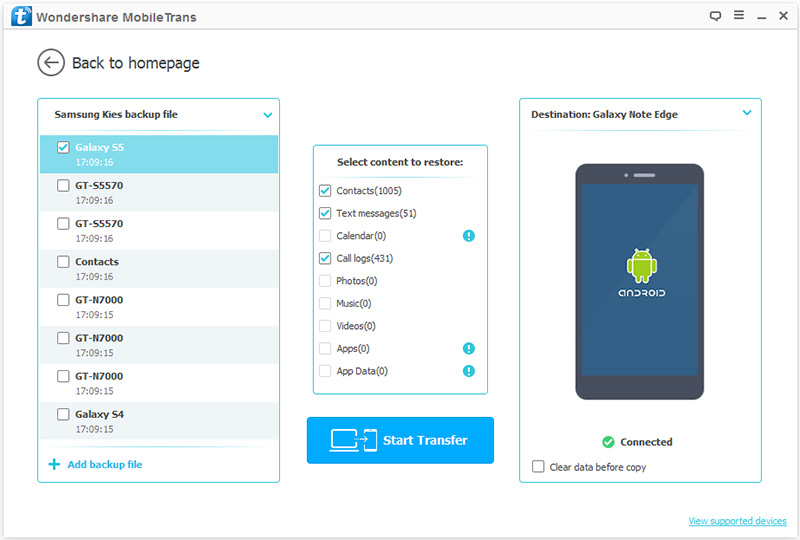
Gegevens herstellen van iTunes-back-up naar Honor Magic3/Magic3 Pro/Magic3 Pro+
Voor de gebruikers die ooit hun iPhone-gegevens met iTunese hebben gesynchroniseerd, kunnen deze mot gebruiken om gegevens van het iTunes-back-upbestand te synchroniseren met Honor Magic3/Magic3 Pro/Magic3 Pro+.
Stap 1: Voer Mobile Transfer uit op de computer, selecteer vervolgens de modus "Herstellen van back-ups" op de pagina en selecteer de optie "iTunes".

Stap 2: Gebruik een USB-kabel om uw Honor Magic3/Magic3 Pro/Magic3 Pro+ op de computer aan te sluiten.

Stap 3: Op de pagina kunt u alle back-upbestanden in iTunes bekijken. Selecteer de back-up die u moet terugzetten naar de Honor Phone en klik vervolgens op "Start Transfer" om de gegevens van de iTunes-back-up te herstellen naar Honor Magic3/Magic3 Pro/Magic3 Pro+.

Gegevens herstellen van iCloud-back-up naar Honor Magic3/Magic3 Pro/Magic3 Pro+
Stap 1: Voer Mobile Transfer uit op de computer, selecteer vervolgens de modus "Herstellen van back-ups" op de pagina en selecteer de optie "iCloud".

Stap 2: Gebruik een USB-kabel om uw Honor Magic3/Magic3 Pro/Magic3 Pro+ op de computer aan te sluiten. Log vervolgens in op uw iCloud-account op de startpagina van de software.

Stap 3: Nadat u succesvol bent ingelogd, worden al uw back-upbestanden in iCloud aan de linkerkant van de pagina weergegeven. Selecteer het back-upbestand dat u nodig hebt op de pagina en druk op "Download" om het naar uw computer te downloaden.

Selecteer daarna het type gegevens dat u wilt overbrengen in het midden van de pagina en klik vervolgens op "Overdracht starten" om de gegevens van de geselecteerde iCloud-back-up over te zetten naar uw Honor Magic3/Magic3 Pro/Magic3 Pro+.

Deel 3 Gegevens verplaatsen om Magic3/Magic3 Pro/Magic3 Pro+ te eren met Phone Clone
Als je geen computer hebt en je dringend gegevens van je oude apparaat naar Honor Magic3/Magic3 Pro/Magic3 Pro+ moet overzetten, dan kun je voor deze methode kiezen. En Phone Clone is de beste tool om deze methode te kiezen.
Phone Clone, een gratis software voor gegevensoverdracht ontwikkeld door Huawei. Het maakt niet uit of uw oude apparaat iOS of Android is, Phone Clone kan u helpen de gegevens op uw apparaat te synchroniseren met Honor Magic3/Magic3 Pro/Magic3 Pro+. Met behulp van Phone Clone hoeft u alleen de QR-code of lokale hotspot van de Honor mobiele telefoon te scannen of te verbinden met uw oude apparaat om gegevens over te dragen. U kunt de gegevensoverdracht van Honor Magic3/Magic3 Pro/Magic3 Pro+ dus zonder verkeer voltooien. Niet alleen dat, de overdrachtssnelheid van de software is erg snel. De hoogste overdrachtssnelheid kan oplopen tot 1 GB per minuut. Daarnaast is Phone Clone ook nog eens erg veilig. De gegevens die u moet verzenden, worden gecodeerd en verzonden via een beveiligd draadloos netwerk.
Stap 1: Download Phone Clone op uw oude apparaat en de nieuwe Honor Magic 3-serie. Nadat het downloaden is gelukt, opent u de software op de pagina van de telefoon. Selecteer vervolgens "Dit is de nieuwe telefoon" op Honor Magic3/Magic3 Pro/Magic3 Pro+ en selecteer "Dit is de oude telefoon" op het oude apparaat.
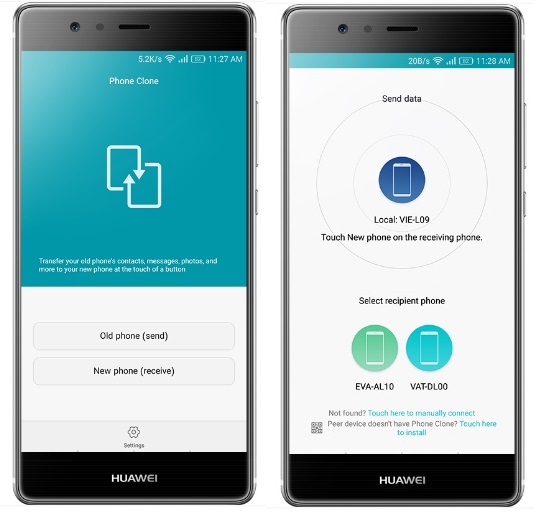
Stap 2: Gebruik het oude apparaat om de QR-code te scannen die wordt weergegeven op de nieuwe Honor Magic3/Magic3 Pro/Magic3 Pro+ om een verbinding tussen de twee telefoons tot stand te brengen.
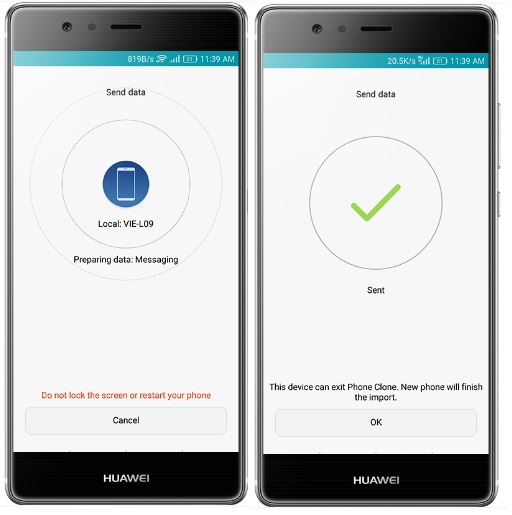
Stap 3: Nadat de verbinding tot stand is gebracht, kunt u de gegevens selecteren die moeten worden overgedragen op het oude apparaat. Druk na het selecteren op "gegevens verzenden" om de gegevens op het oude apparaat te synchroniseren met Honor Magic3/Magic3 Pro/Magic3 Pro+.
Deel 4 Back-upgegevens van Honor Magic3/Magic3 Pro/Magic3 Pro+ naar computer
Als professionele software voor gegevensoverdracht kan Mobile Transfer u niet alleen helpen bij het voltooien van de gegevensoverdracht, maar ook helpen bij het maken van back-ups van gegevens. Met behulp van Mobile Transfer kun je veilig en snel een back-up maken van de gegevens die je nodig hebt op je computer.
Stap 1: Voer Mobile Transfer uit op de computer en selecteer de modus "Back-up van uw telefoon" op de softwarepagina.

Stap 2: Gebruik een USB-kabel om uw Honor Magic3/Magic3 Pro/Magic3 Pro+ op de computer aan te sluiten.

Stap 3: Nu worden alle gegevens waarvan een back-up kan worden gemaakt op de pagina weergegeven. Selecteer het bestand waarvan u een back-up wilt maken en klik vervolgens op "Start Transfer" om een back-up van de gegevens van het apparaat naar de computer te maken.






